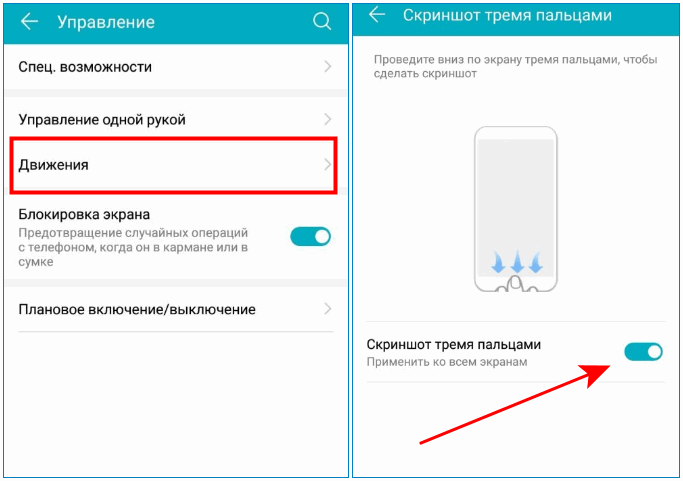Создание скриншотов – это возможность сохранить скриншот в виде изображения важную информацию для ее дальнейшего использования или отправки знакомым. Телефон Хонор 7с оснащен встроенной функцией, под названием — снимок экрана.
Содержание
- Создание скриншота экрана на Honor 7C
- Способ 1: Панель быстрого доступа
- Способ 2: Специальные кнопки
- Способ 3: Свайп тремя пальцами
- Дополнительные программы
Способы создания фотографии экрана на телефонах Honor схожи. Рассмотренные методы для Honor 7c могут применяться и для других моделей
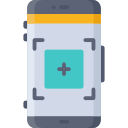
Из встроенных способов создания скрина можно выделить следующие:
- через панель быстрого доступа;
- через клавиши;
- свайп тремя пальцами.
При создании снимка пользователь услышит характерный звук, похожий на срабатывание затвора в фотоаппарате. Созданное изображение будет сохранено во внутренней памяти устройства в галерее в папке “Pictures\Screenshots”.
Способ 1: Панель быстрого доступа
Самый простой метод создания снимка – через функцию в быстром доступе. Как сделать скриншот на Хонор 7с:
- Потянуть пальцем снизу вверх по дисплею.
- Найти клавишу «Скриншот».
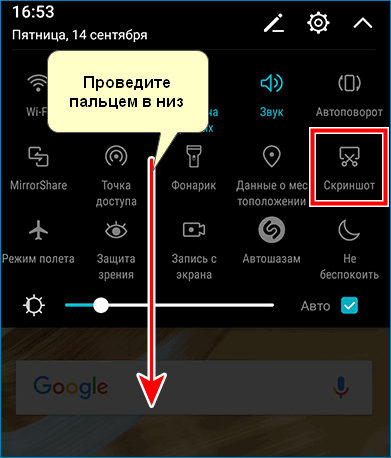
- Нажать кнопку.
Если значок отсутствует в панели быстрого доступа, его нужно добавить. Для этого нужно нажать на редактирование элементов для быстрого доступа, найти иконку с названием «Скриншот» и перетащить на панель.
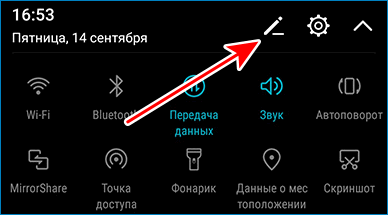
Способ 2: Специальные кнопки
Менее удобным способом является одновременное удерживание кнопки питания и уменьшения звука. Клавиши должны удерживаться в течение двух-трех секунд, после чего произойдет характерный звук, и экран будет сфотографирован. Если Honor 7c не делает фото экрана, причиной может быть невозможность нажать одновременно на две кнопки.

Телефон может раньше отреагировать на действие (например, уменьшить звук или отключить смартфон), поэтому зажимать клавиши нужно синхронно. Также проблема может быть в неправильной прошивке смартфона.
Способ 3: Свайп тремя пальцами
Это наименее используемый способ. Для создания скрина нужно сделать свайп тремя пальцами с верхней части экрана вниз.
Важно! Метод может быть отключен в настройках смартфона. Активировать его можно в «Настройки» — «Управление» — «Движение» — «Скриншот тремя пальцами». В открывшемся меню нужно активировать переключатель
Дополнительные программы
Если пользователю неудобно использовать встроенные функции, можно установить внешнее бесплатное приложение для создания снимков. Их найти можно в Google Play и бесплатно установить на Хонор 7с.
В программе можно обрезать и отредактировать фотографию и отправить другому пользователю. Работают приложения схожим образом. К самым используемым относятся screenshot touch, screenshot capture, lightshot и другие.
Рекомендуем ознакомиться с инструкцией — Как сделать скриншот экрана в Windows XP
Заключение
Телефоны Honor 7c оснащены встроенной функцией создания скриншотов. Ее можно вызвать несколькими путями – через панель быстрого доступа, через кнопки и свайпом тремя пальцами. Выбор метода создания снимка зависит только от удобства пользователя. При желании можно установить дополнительную программу для фотографирования экрана телефона.
Содержание
- Способ 1: Сочетание кнопок
- Способ 2: Шторка
- Способ 3: Жест (новые EMUI)
- Способ 4: Движение или жест (старые EMUI)
- Способ 5: Стороннее приложение
- Создание длинного скриншота
- Вопросы и ответы

Статья почти полностью написана на примере новой версии EMUI — 12. Несмотря на визуальное различие, функциональных изменений между 12 и 11 версиями практически никаких нет.
Способ 1: Сочетание кнопок
Самый очевидный и привычный способ сделать скриншот — использовать механические кнопки смартфона. Зажмите одновременно кнопку уменьшения громкости и питания примерно на секунду, после чего создастся снимок экрана. Если включен звук, вы услышите сигнал, аналогичный затвору камеры, а на экране отобразится анимация, свидетельствующая о сохранении файла.

Слева внизу также появится мини-окно, по которому можно нажать, чтобы перейти к редактированию скрина. Превью также можно просто смахнуть.
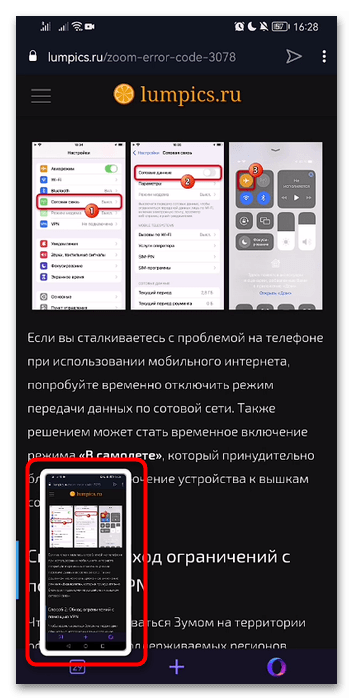
Способ 2: Шторка
Другим популярным методом является вызов панели управления, которая есть в шторке. Оно позволяет заснять практически любые экраны и окна для многих удобнее, нежели нажатие на физические кнопки.
- В самой шторке нужная виртуальная кнопка выглядит следующим образом:
- Если вы не можете таковой найти, но хотите делать снимки экрана при помощи шторки, отредактируйте список доступных инструментов. Для этого нажмите на значок, отмеченный на скриншоте ниже.
- Из выпадающего меню выберите пункт «Изменить значки».
- Найдите нужный инструмент в нижней части экрана и перетащите его в верхнюю. Вы можете добавить в любое место, например в самое начало (в один из первых пяти значков), чтобы для создания скриншота не разворачивать шторку полностью. По завершении тапните по «Готово».
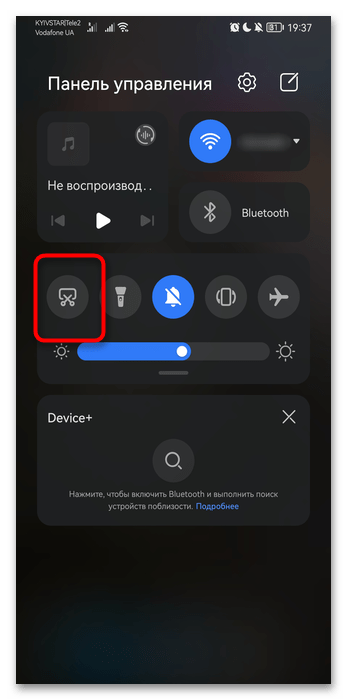
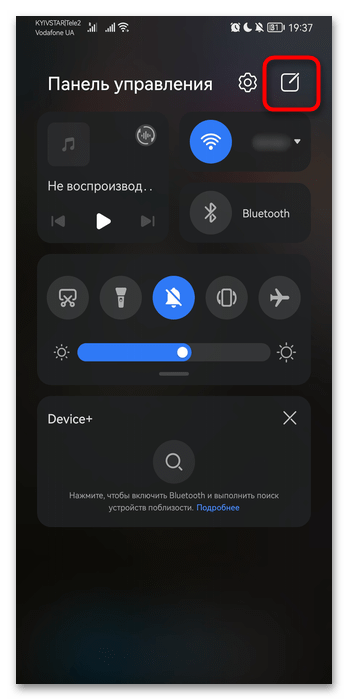
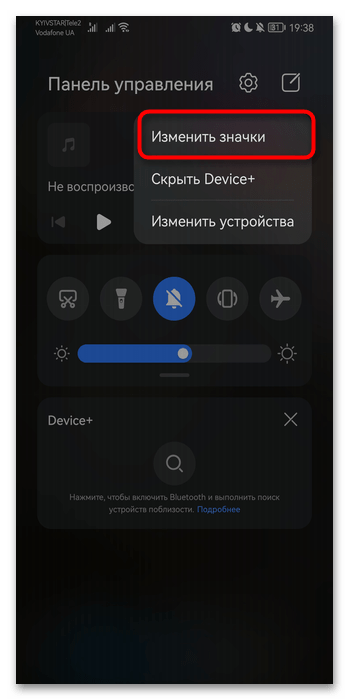
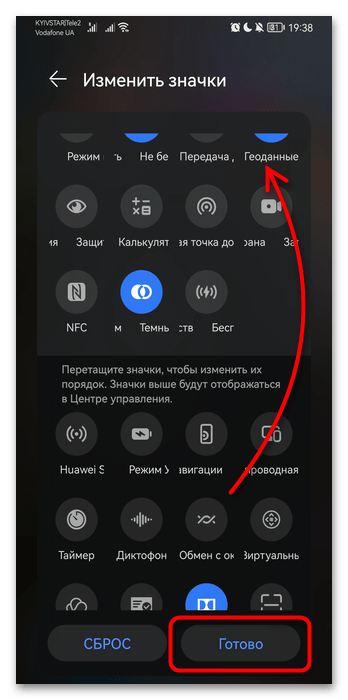
Способ 3: Жест (новые EMUI)
Практически все актуальные смартфоны Honor поддерживают жесты для упрощения использования разных популярных функций. Среди них есть, конечно же, и создание снимка экрана. По умолчанию эта функция включена, но далее мы все же рассмотрим способ ее активации на всякий случай, а также покажем, какие именно жесты надо выполнять для создания скринов.
- Откройте системное приложение «Настройки» и перейдите в раздел «Специальные возможности».
- Среди списка параметров вам нужен «Быстрый доступ и жесты».
- Отобразятся доступные для настройки возможности, из которых тапните по «Съемка скриншота».
- Удостоверьтесь, что параметр «Скриншот костяшкой пальца» активирован, а также пролистайте анимационные слайды, показывающие, как выполнять различные виды скриншотов.
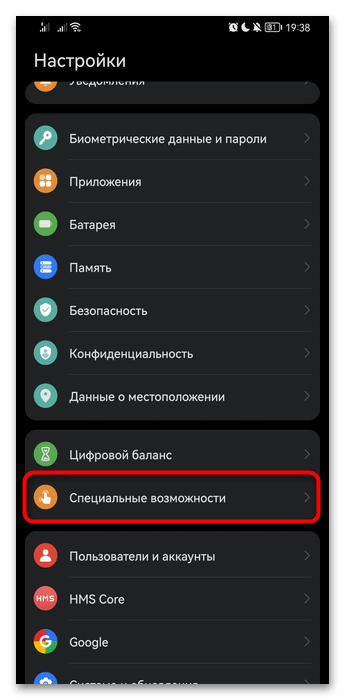
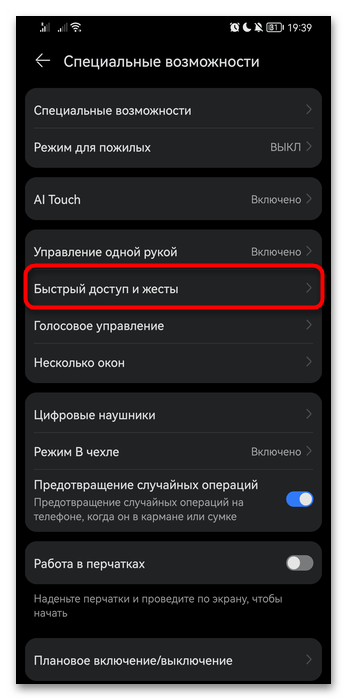
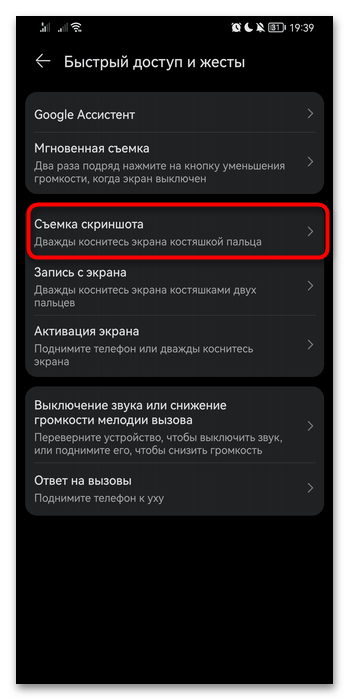
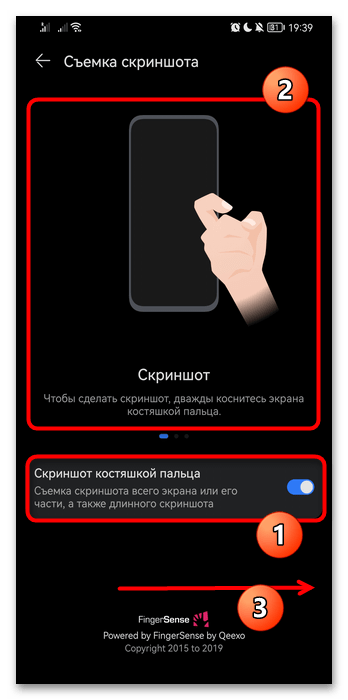
Способ 4: Движение или жест (старые EMUI)
В старых версиях оболочки EMUI у пользователей был выбор, какие движения совершать пальцами для того, чтобы создать снимок экрана. Если у вас как раз тот смартфон, который давно не получает обновлений, вполне вероятно, что в своем устройстве вы найдете два метода создания скринов.
- Перейдите в «Настройки» операционной системы и зайдите в «Управление».
- Тут вам нужна строка «Движения».
- В этом окне найдите и тапните по строке «Скриншот тремя пальцами» либо по «Умный скриншот» (это и есть жест постукивания костяшкой пальца, о которым было рассказано в предыдущем способе).
- Включите эту функцию, если она сейчас деактивирована, и посмотрите анимацию — как именно работает данное движение.
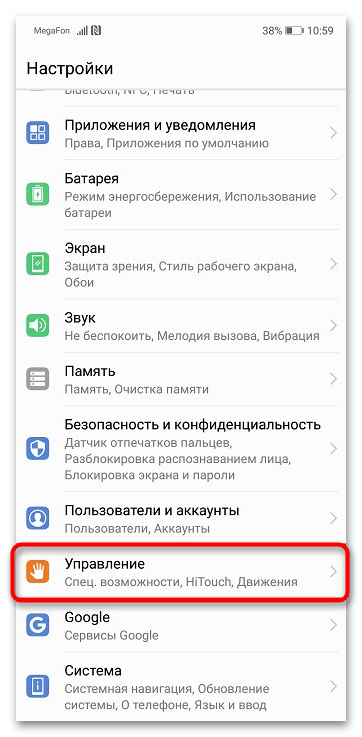
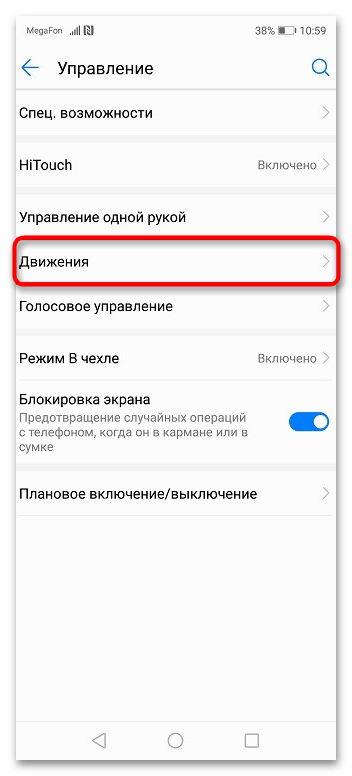
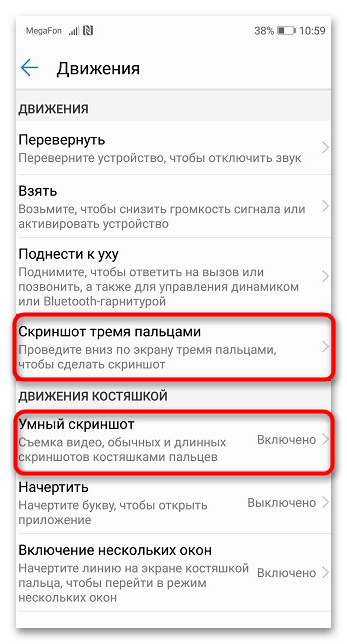
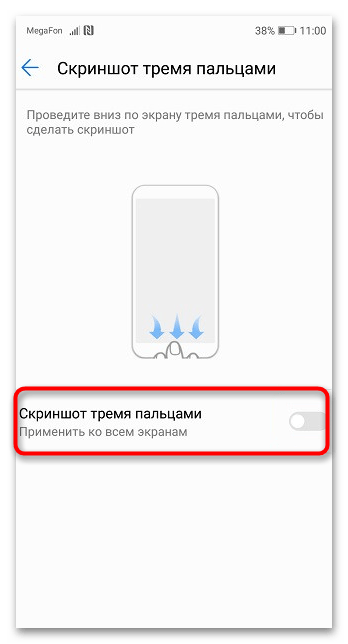
Вы можете включить оба варианта или подобрать тот, который кажется удобнее в реализации.
Способ 5: Стороннее приложение
Встроенная возможность может не устраивать пользователя по тем или иным причинам, поэтому он всегда может обратиться к приложениям от сторонних производителей. В зависимости от конкретного продукта функциональность будет разной, поэтому какие-то конкретные программы мы советовать не будем — подберите ее самостоятельно, отталкиваясь от того, что вас не устраивает в стандартном скриншотере. Мы же только в общих чертах покажем, как работают такие приложения на примере одного из них.
- Найдите подходящее приложение в Google Play Маркете или в AppGallery по запросу «скриншот» или «screenshot» и установите его.
- После запуска вы, скорее всего, найдете кнопку создания снимка.
- При первом нажатии на эту кнопку приложение сразу попросит выдать вам разрешение на работу поверх других окон, на которое следует ответить утвердительно.
- Автоматически откроется системная настройка, в которой переключите регулятор, сделав его активным.
- Также дополнительно оно может попросить разрешение на запись или проецирование экрана, которое также надо удовлетворить.
- Теперь можно нажать кнопку создания скрина еще раз. Многие такие приложения позволяют создавать скриншоты в разных режимах. К примеру, у рассматриваемого примера есть таймер, что позволяет захватить экран через несколько секунд — это бывает очень удобно, если вы выполняете какое-то специфическое действие, которое не получается заскринить любыми другими способами (допустим, потому, что нужное окно/уведомление закрывается вместо захвата).
- Многие программы добавляют экранную кнопку (перед этим скриншотер автоматически свернется, позволяя вам выбрать любое окно для захвата), какие-то становятся «липким» уведомлением в шторке. Некоторые приложения не работают ровно до того момента, пока вы их не запустите. То есть прежде чем сделать снимок экрана, потребуется запустить скриншотер и выбрать режим захвата. Учитывайте эти особенности и выбирайте удобное для себя.
- Сторонние приложения, как правило, одновременно являются и галерей скриншотов, и вы сможете просматривать их, управлять, а кое-где — и редактировать. Набор возможностей сильно зависит от установленной программы.
- Не забудьте заглянуть в настройки. Там вы можете, например, включить или отключить режим интеграции скриншотера в шторку.
- В нашем случае это параметр «Показать строку состояния».
- Выглядит он так, как показано ниже, и является для кого-то более удобной заменой стандартной кнопки на панели управления.
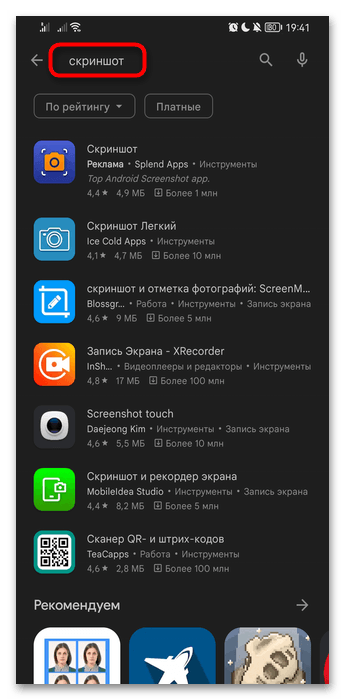
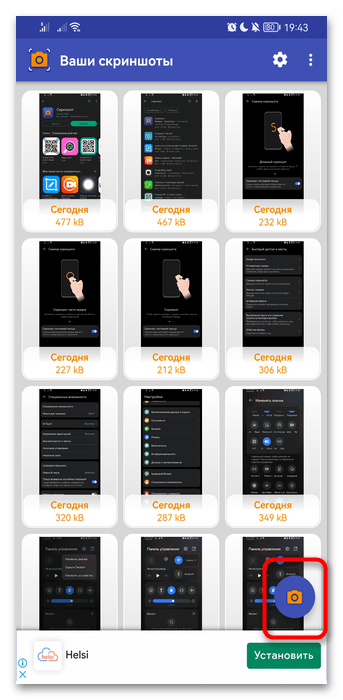
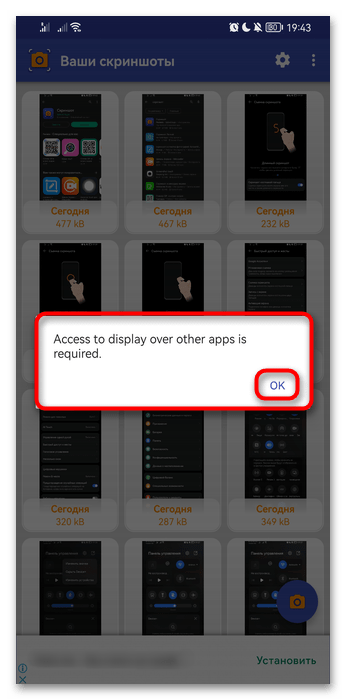
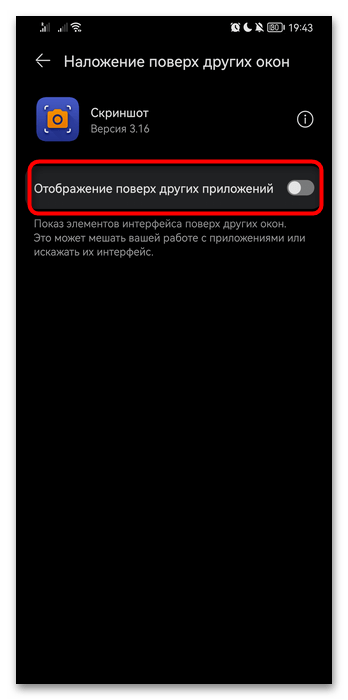
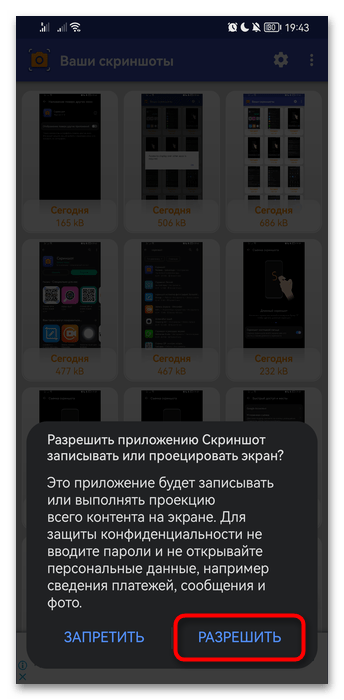
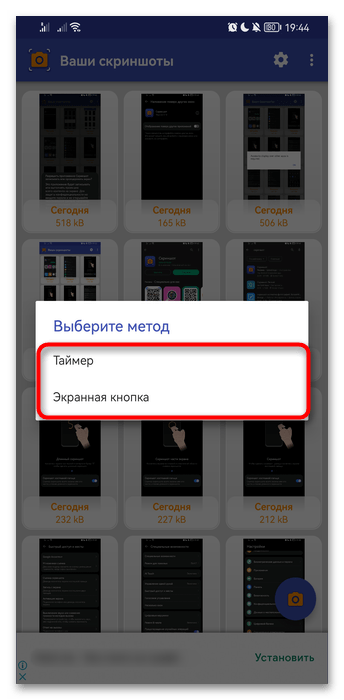
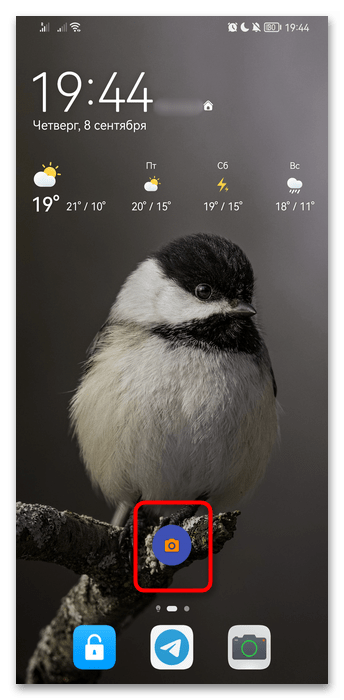
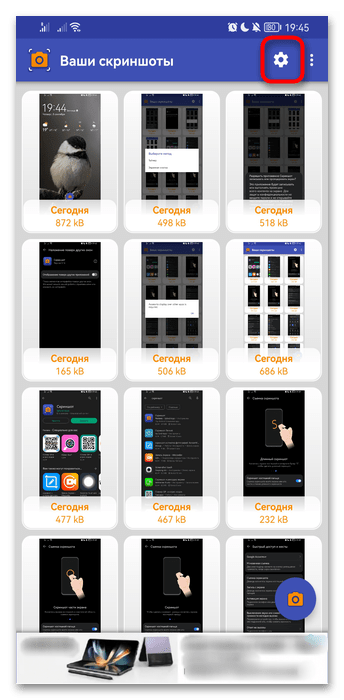
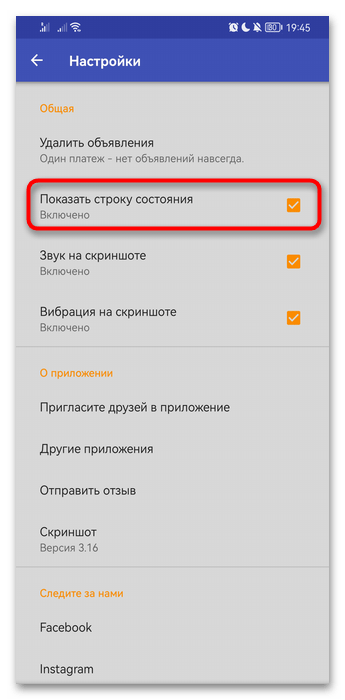
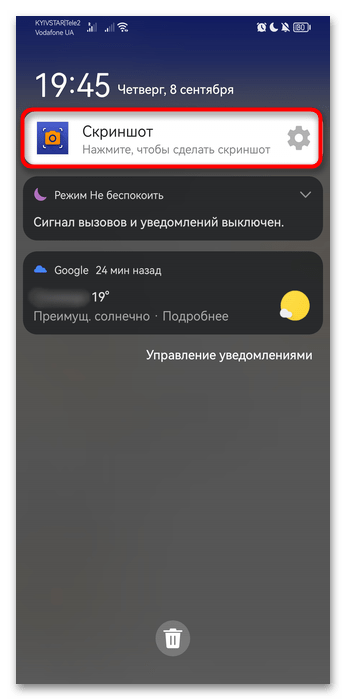
Создание длинного скриншота
Вы можете создавать не только простые скриншоты, куда помещается только то, что отображается на экране в текущий момент, но и длинные снимки. это удобно, когда надо заскринить длинную переписку или какой-либо другой текст, который не хочется делить на несколько скриншотов. У нас есть отдельная статья для смартфонов Honor, в которой показаны все способы выполнения такой операции.
Подробнее: Создание длинного скриншота в смартфоне Honor
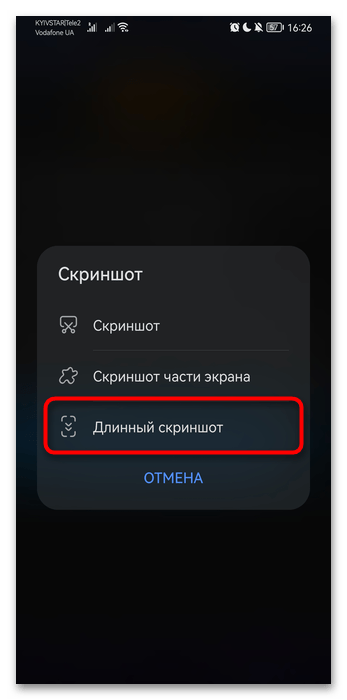
Еще статьи по данной теме:
Помогла ли Вам статья?
Некоторые люди даже через несколько месяцев пользования аппаратом не знают, как сделать скриншот на Хонор 7А. В лучшем случае они изучают какой-то один метод, а остальные (зачастую более удобные варианты) остаются за «бортом». Причина банальна — нежелание разбираться в технических тонкостях.
Смартфон Honor 7 — одна из наиболее востребованных моделей производителя. Несмотря на большой возраст (год выпуска — 2015), модель продолжает пользоваться спросом и продается по актуальной цене. Особенность производителя состоит в необычной модификации Андроид, из-за чего в распоряжении владельцев телефона больше способов сделать скриншот на Honor 7A. Ниже рассмотрим каждый из методов подробнее.
Применение «шторки»
Наиболее простой и быстрый путь — сфотографировать экран с помощью выпадающей сверху «шторки». Для ее извлечения разблокируйте дисплей Хонор 7А и проведите по нему сверху вниз двумя пальцами. В этом случае панель инструментов сразу открывается полностью. Здесь найдите картинку с нарисованными ножницами и надписью Скриншот. Кликните один раз на этот символ для получения результата.

Сразу после этого слева внизу появляется уменьшенная версия фотографии. Жмите на нее для перехода во внутреннее меню. Так владельцы Хонор 7А могут сделать следующее:
- Отправить скриншот другому пользователю одним из многочисленных способов.
- Внести изменения в картинку, а именно добавить рисунок или мозаику, стереть лишнее.
- Получить длинный скриншот.
- Удалить сделанную фотографию.
Такой функционал доступен для всех рассмотренных ниже способов (кроме применения приложений).
С помощью кнопок
Следующий вариант — сделать скриншот на телефоне Хонор 7а стандартным способом. Для решения задачи разблокируйте экран и найдите необходимое изображение. Сразу после этого зажмите питание и клавишу снижения громкости. Обе клавиши находятся с правой стороны. Важно нажать кнопки одновременно, ведь в ином случае ничего не получится. При нажатии кнопки громкости даже немного раньше на дисплее появляется строка изменения громкости, что при дальнейшем создании фото испортит окончательное изображение.

Как и в прошлом случае, после получения скрина у владельца Хонор доступно несколько вариантов — отправка, изменение или создание длинного скриншота. Далее информация сохраняется в разделе Галерея, где можно найти фото и использовать его для решения тех или иных задач.
Фотография экрана костяшкой
Еще один способ сделать скриншот на Андроиде Хонор 7А — воспользоваться специальной функцией. Перед ее применением необходимо войти в настройки и выставить определенные параметры. Алгоритм такой:
- Перейдите в настройки Хонор 7А.
- Войдите в раздел Управление и перейдите в него.
- Кликните на строчку Движения.
- Жмите на пункт Умный скриншот.
- Включите опцию.



Чтобы сделать таким способом скриншот на Хонор 7А, используйте один из путей:
- прикоснитесь костяшкой пальца к дисплею и обведите ею необходимую область;
- два раза прикоснитесь костяшками двух пальцев, чтобы запустить или остановить запись;
- коснитесь к дисплею костяшкой и нарисуйте букву S для получения длинного скриншота.

Главная трудность в том, чтобы запомнить эти комбинации. В дальнейшем сделать фото экрана не составит труда.
С помощью пальцев
Многие владельцы смартфонов облюбовали еще один интересный способ, позволяющий сделать скриншот экрана на Хонор 7А пальцами. Как и в прошлом случае, эту опцию необходимо включить в настройках. Сделайте следующее:
- Кликните на кнопку Настройки на рабочем столе.
- Войдите в категорию Управление, а после жмите по кнопке Движение.
- Кликните по пункту Скриншот тремя пальцами.
- Включите опцию.

С этого момента вы сможете сделать фото экрана на Хонор 7А путем проведения тремя пальцами сверху вниз. Если слева внизу появилась мини версия картинки, работа выполнена правильно.
Через приложения
Бывают ситуации, когда на смартфоне не работают механические кнопки или встроенного функционала недостаточно для создания подходящего скриншота. В таком случае можно скачать и использовать одно из приложений из Плей Маркета. Для примера рассмотрим, как сделать скриншот на Хонор 7 с помощью программы Screenshot Quick Free. Ее возможности позволяют получить фото экрана посредством простого встряхивания или с применением плавающей клавиши.
Для активации нужной опции сделайте такие шаги:
- Войдите в Плей Маркет, скачайте и установите программу.
- Зайдите в приложение и перейдите в раздел Настроек. Для этого кликните на символ шестеренки.
- Отыщите раздел Настройки снятия картинки и выберите в нем пункт Плавающая кнопка.
- Включите пункт Кнопка по двойному тапу.

После активации нужной функции для создания скриншота требуется два раза кликнуть по дисплею для вызова кнопки создания скрина. После этого жмите по прозрачной клавише в том месте, где вы установили ее местоположение. В Плей Маркет можно найти и много других программ, позволяющих сделать скриншот на Хонор 7А — Lightshot, Screenshot Touch и другие.
Создание фото дисплея на Honor 7 с ПК
При желании можно получить скрин экрана на Хонор 7а с помощью компьютера. Способ более сложный и более замороченный, но возможно для кого-то более удобный. Для этого предварительно подключите мобильное устройство к ПК, а после сделайте такие шаги:
- Установите софт Apowersoft Android Manager на ПК.
- Запустите программу.
- Жмите на кнопку Screenshot под картинкой с телефоном.
Фотография автоматически сохраняется в галерее, где можно найти ее и использовать для тех или иных целей.
Итоги
Зная все способы, как сделать скриншот на Хонор 7А, вы сможете выбрать удобный для себя вариант и использовать его в дальнейшем. В каждом конкретном случае можно принять решение в пользу того или иного метода. Если необходимо срочно сделать фото дисплея, больше подойдет движение пальцами сверху вниз или горячая комбинация кнопок. Если в таком шаге нет нужды, подойдет вариант с инструментом на шторке. Для получения расширенного функционала более актуальна установка и применение приложения.
Практически в каждом известном смартфоне на ОС Android есть возможность создать скриншот активного экрана без помощи сторонних приложений. Сделать скрин на Хоноре также можно без проблем средствами EMUI. Но для этого нужно знать, какие действия требуется выполнять. В этом материале мы поговорим о том, как сделать скриншот на Хоноре средствами ОС. Инструкция является универсальной для смартфонов Honor и Huawei разных поколений.
Содержание
- Как сделать скриншот на телефоне андроид
- Способ 1: аппаратные кнопки
- Способ 2: шторка быстрого доступа
- Способ 3: свайп тремя пальцами
- Способ 4: костяшки пальцев
- Как сделать длинный скриншот на Хонор
- Лучшие приложения-скриншотеры
- Lightshot
- Супер Скриншот
- Screenshot Touch
- FAQ
- Заключение
Как сделать скриншот на телефоне андроид
Скриншот на Хонор может выполняться сразу четырьмя разными способами: при помощи аппаратных кнопок смартфона, с помощью шторки быстрого доступа, с использованием специального жеста и при помощи постукивания. Мы рассмотрим все возможные варианты, так как иногда может потребоваться создать скрин рабочего экрана нестандартными методами. Начнём с самого простого.
Способ 1: аппаратные кнопки
Самый простой способ сделать скриншот на Honor – использовать механические кнопки. Для создания простого изображения нужно одновременно зажать кнопки питания и уменьшения громкости: картинка активного экрана будет создана немедленно. Если нужно отредактировать скриншот, то под изображением будут соответствующие кнопки.

Найти только что созданное изображение можно в галерее – там появится папка с соответствующим названием. Если потребуется переместить картинку на ПК для дальнейшей обработки, то нужный нам файл будет располагаться по пути «Pictures»-«Screenshots» (в некоторых моделях скрины располагаются в каталоге «DCIM», как фотографии, которые были отсняты на камеру).

Многие пользователи предпочитают именно этот способ, как самый простой. Ведь он позволяет при снятии скриншота смотреть именно на нужное меню (в отличие от варианта со шторкой быстрых настроек). Такой вариант также хорош в том случае, если на телефоне запущена игра или видео, ведь не нужно отвлекаться на опускание шторки или на путешествие по дополнительным настройкам телефона.
Способ 2: шторка быстрого доступа
Сделать скриншот экрана на Хонор можно при помощи всем известной шторки быстрой настройки (она же – шторка быстрого доступа). Достаточно опустить её, найти иконку с изображением ножниц и тапнуть по ней. После этого шторка исчезнет, показав тот самый экран, с которого будет сниматься скриншот (только активный экран).

Как и в предыдущем варианте, здесь будут показаны кнопки для редактирования картинки, её отправки или создания длинного скриншота (с прокруткой), о котором мы поговорим чуть позже. Впервые такая функция появилась в EMUI 3.1, в основе которой лежал Android 5.1. Первый же телефон бренда, получивший такую возможность – Honor 5X.
Способ 3: свайп тремя пальцами
Здесь всё не так просто. Скорее всего, эта опция отключена в настройках EMUI по умолчанию. Поэтому её понадобится сначала включить и только потом использовать. Что касается использования, то здесь всё просто: сначала пользователю нужно открыть меню, которое нужно «сфотографировать», а потом просто провести тремя пальцами от верха экрана к низу.
Настройка свайпа тремя пальцами:
- Запустите настройки при помощи соответствующей иконки.

- Перейдите в раздел «Управление».

- Тапните по категории «Движения».

- Нажмите пункт «Скриншот тремя пальцами».

- Передвиньте соответствующий ползунок в положение «Вкл».

После выполнения всех этих действий можно без проблем использовать описанный жест. Но учтите, что при этом обязательно нужно находиться в том меню, которое вы хотите заснять. Скриншоты, сделанные таким образом, располагаются точно так же, где и картинки, созданные при помощи механических клавиш смартфона.
Такой метод используется не только на смартфонах Huawei или Honor. Многие оболочки от других производителей поддерживают данный жест. К примеру, в MIUI от Xiaomi также используется свайп тремя пальцами для создания снимка рабочего экрана.
Способ 4: костяшки пальцев
Если нужно знать, как сделать скриншот экрана блокировки на Honor, то вот вам ответ – при помощи постукивания костяшками пальцев по дисплею. Впервые эта функция появилась в Honor 8 и завоевала достаточно большую популярность, так как позволяла создать картинки любой формы и размера. Но, как и предыдущую опцию, её сначала нужно настроить.
Настройка создания скриншота костяшками пальцев:
- Запустите список настроек при помощи соответствующей иконки.

- Зайдите в раздел «Управление».

- Выберите пункт «Движения».

- Тапните по пункту «Умный скриншот» и передвиньте переключатель в положение «Вкл».

Интересно, что для создания скриншотов разных типов требуется применить определённый жест после активации этой функции. Для создания стандартного скрина нужно просто дважды стукнуть костяшкой по экрану. Для сохранения определённой области потребуется нарисовать фигуру вокруг того самого места. А для создания длинного скриншота нужно нарисовать на дисплее букву «S».
Конечно, это весьма интересный и функциональный способ, но есть одно большое «но»: его убрали из EMUI ещё в начале 2020 года и теперь такой вариант недоступен. Немного непонятна логика разработчиков EMUI, ведь убрали самый функциональный метод. Тем не менее, все остальные (включая свайп тремя пальцами) остались на месте, так что можно использовать их для создания скриншотов.
Как сделать длинный скриншот на Хонор
Длинным скриншотом называют картинку с прокруткой. Допустим, есть какое-то объёмное меню, которое нужно заскринить. Данная функция позволяет запустить скриншотер, прокрутить необходимое меню и заснять все необходимые функции, которые потом будут доступны всего в одном файле. Очень часто такое используют, если запечатлеют список настроек смартфона. Для того, чтобы сделать длинный скрин нужно просто применить один из вышеописанных способов и тапнуть по кнопке «Длинный скриншот» под получившейся картинкой, пока она не исчезла.

Если на вашем смартфоне доступна опция создания картинки при помощи постукивания по экрану, то просто нарисуйте на дисплее символ «S» и тогда получится сделать картинку с прокруткой. Других вариантов для создания подобных изображений пока нет. Если только не использовать сторонние скриншотеры, которые можно легко скачать в Google Play или AppGallery. О них и пойдёт речь далее.
Лучшие приложения-скриншотеры
Помимо стандартных возможностей создания снимков рабочего стола можно воспользоваться сторонними приложениями, коих много как в Google Play, так и в AppGallery. В этом разделе мы расскажем о наиболее качественных, популярных и функциональных приложениях для создания скриншотов от разных разработчиков.
Lightshot

Один из самых популярных скриншотеров для мобильных устройств. Помимо версии для Android, есть также варианты для iOS, Windows, macOS и даже расширения для браузера. Приложение позволяет сделать скрины всего, что только можно, придать им любую форму, снять только часть экрана и выполнить простое редактирование. Программой можно пользоваться бесплатно, но Free версия оставляет на картинке вотермарк. Для того, чтобы его убрать потребуется приобрести полную версию приложения. Несмотря на это, данную программу можно считать одной из самых популярных в мире, благодаря стабильности и функционалу.
Супер Скриншот

Это интересное приложение не является самостоятельным – оно просто добавляет функционала стандартному скриншотеру. Благодаря встроенному редактору можно добавить текстовое сообщение в любом цвете, размыть определенные части фотографии и изменить ее размер. Также программа позволяет добавлять рукописный текст. Есть возможность предоставить совместный доступ к скрину. Программа совершенно бесплатна, но имеет достаточное количество неотключаемой рекламы. Тем не менее, пользоваться продуктом весьма удобно, ведь в нём присутствует полноценное русское меню.
Screenshot Touch

Самостоятельное приложение для создания и редактирования скриншотов любой сложности. После установки программы доступна плавающая кнопка, которая располагается на всех экранах. Доступна функция для создания скриншотов с прокруткой, а также опции простого редактирования картинки. Сохранять получившийся результат можно в форматах JPEG или PNG. Есть возможность выбрать размер конечного изображения при помощи ползунка регулирования качества. Для создания скрина достаточно встряхнуть устройство. Такой вариант подойдёт тем, кто не любит стандартное приложение для создания снимков рабочего стола, предустановленное в EMUI.
FAQ
- Как сделать скрин экрана блокировки на Хонор. Использовать вариант, предусматривающий использование аппаратных кнопок телефона, свайп тремя пальцами или вариант с костяшками пальцев (если такая опция имеется). Шторка быстрых настроек здесь не поможет.
- Можно ли редактировать картинки в стандартном скриншотере. Некоторые опции по редактированию есть, но они минимальны. Если требуется хороший редактор, то лучше присмотреться к сторонним приложениям для создания снимков рабочего стола.
- Можно ли выполнять запись экрана в стандартном скриншотере. Нет, для этого имеется отдельное приложение – именно оно отвечает за запись видео с рабочего экрана смартфона. Скриншотер предназначен только для картинок.
Заключение
В этом материале мы рассмотрели возможность создания снимков рабочего стола на телефонах Honor при помощи стандартных инструментов EMUI. Для этой задачи встроенное приложение годится. Но если требуется более продвинутый функционал, мы советуем использовать сторонние приложения.
Популярные линейки смартфонов нередко обладают характерными особенностями. Разработчики Huawei сделали такой удобной и запоминающейся «фишкой» создание снимков экрана. В этой статье мы рассмотрим, как сделать скриншот на Хоноре 10, 9, 9 Лайт, 8, 8 Лайт, 7, 7а, 7с, 7х, 6, 5 стандартными и нестандартными способами, а также, как запечатлеть только часть дисплея или наоборот, снять длинную страницу.
Сначала перечислим различные варианты реализации этой функции:
- зажать специальную комбинацию клавиш (универсальный способ для большинства аппаратов, включая Хуавей Хонор 8, к примеру);
- использовать фирменную разработку Knuckle Sense (более современный вариант, сработает на Huawei Honor View 10);
- применить кнопку в системном меню;
- установить специальное приложение для снятия снимков экрана.
Во всех случаях найти готовые файлы можно просмотреть через галерею.
Как сделать скриншот на Хоноре удерживанием кнопок
Самый распространенный вариант, поскольку позволяет сделать скрин как на Android Honor 5, так и на более поздних моделях. В его основе лежит традиционный способ для ОС Андроид, а именно одновременное нажатие на клавиши включения устройства и регулировки звука.

Желательно совместить по времени зажатие кнопки питания и уменьшения громкости. На практике можно нажимать клавиши и с небольшой разбежкой по времени. Чтобы освоить этот способ, как сделать скриншот на Honor 6 или любом другом аппарате, рекомендуется потренироваться – у кого-то система сразу рапортует о снимке, у некоторых владельцев смартфона это получается после 3-5 попыток.
Несколько иначе реализован способ, как сделать скриншот экрана на телефоне в 9-м Андроиде, который получит Хонор 9 Лайт, 8 Pro и более продвинутые аппараты линейки. В нем создание снимка экрана вызывается через меню, которое показывается по нажатию на кнопку выключения в течение нескольких секунд.
Снимок экрана с функцией Knuckle Sense
Если стандартный метод не нравится, стоит освоить фирменный подход, как на телефоне Хонор сделать скриншот экрана. Технология называется Knuckle Sense и предполагает использование жестового управления. Обратите внимание, что впервые технологию представили только в 8-м Хоноре, на более ранних моделях линейки работать она не будет.
До того, как сделать скриншот на Андроиде Хонор жестом, предварительно нужно активировать в настройках соответствующий пункт (на отдельных моделях он уже включен по умолчанию): откройте раздел управления при помощи жестов и включите «умные» скриншоты. Кстати, эта же настройка делает доступными снятие части дисплея или сохранение в файл нескольких прокруток экрана (например, если вы хотите получить снимок экрана для длинной страницы на сайте).
После активации функции для снятия скриншота, достаточно дважды стукнуть по дисплею костяшкой пальца. Появится окошко предварительного просмотра, где можно сохранить снимок, внести изменения или же сразу поделиться им.

Чувствительность может быть разной, в зависимости от модели смартфона. Где-то достаточно очень легкого постукивания, так что иной раз случаются ложные срабатывания при обычном наборе текста. Где-то наоборот, нужно довольно серьезно приложиться костяшкой. Рекомендуется начать со слабых постукиваний и постепенно увеличивать силу, чтобы найти комфортный для вас уровень, при котором смартфон будет надежно определять жест.
Как сделать частичный скриншот на Huawei Honor
Более интересный вариант использования жестового управления – снятие частичного скрина, как это можно сделать на Хоноре 9. Предварительная активация выполняется аналогично предыдущему пункту.
Для получения части изображения требуется открыть желаемый экран, а затем плотно прижать палец к дисплею и обвести нужную область, вернувшись к начальной точке прикосновения. Лучше всего для этой цели пользоваться костяшкой пальца, это облегчит телефону распознавание контура.
В окне предпросмотра цветным контуром будет показана область, которую вы выделили. Можно оставить ее в изначальном виде или же использовать значки сверху, чтобы получить, к примеру, форму в виде сердца или круг. Размеры выделенной области также можно скорректировать, растягивая или сжимая границы.

Готовый снимок также можно сохранить, отредактировать или переслать.
Как сделать длинный скрин
Теперь разберемся, как сделать длинный скриншот на Хонор 8 Лайт или другой модели с поддержкой данной функции. Для этого можно также использовать технологию Knuckle Sense (предполагается, что вы ее уже активировали согласно описанию выше).
Самый простой вариант – прикоснуться костяшкой пальца к экрану, а затем, плотно прижимая ее, провести по дисплею в виде латинской буквы «S». Строго соблюдать форму не требуется, смартфон достаточно уверенно распознает произвольное написание.

После отпускания пальца система перейдет в режим снятия длинного скриншота: изображение начнет автоматически пролистываться, захватывая последовательно экран за экраном. Если вам нужен снимок всей страницы, дождитесь завершения процесса. Если же достаточно, к примеру, половины, повторно коснитесь экрана в тот момент, когда будет отснята нужная часть. Дальше можно отредактировать/сохранить/отправить его, как обычно.
Альтернативный вариант запуска режим длинного снимка – дважды постучать для вызова скриншота, а затем нажать на иконку справа внизу. Начнется прокрутка, аналогичная предыдущему способу.
Наконец, можно зажать клавиши уменьшения звука и питания. Дальнейшие действия такие же, как и при вызове через постукивание.
С использованием кнопки в меню
Еще один вариант, как сделать снимок экрана на Хоноре 10, доступен через шторку меню. Для этого используется специальная иконка скриншота.

Она вызывает такое же меню предварительного просмотра, как и другие способы.
Узнайте также:
- Как на Anroid записывать видео с экрана.
- Сравниваем Honor 10 и Honor 9. Какой лучше?
- Какой смартфон лучше: Honor 10 или Huawei Nova 3?
С помощью приложения Скриншот Easy
Если предыдущие варианты, как делать скриншот на Хоноре 7 или иных аппаратах линейки, не подходят – используйте специальные приложения. Например, Screenshot Easy (https://goo.gl/oviiur) позволяет захватывать изображение или видео с дисплея, причем настроить захват можно самыми разными способами.

Также программа обладает богатыми возможностями по редактированию готового скриншота.